MS Access - Synthèse des données
Les requêtes agrégées sont idéales si vous ne recherchez qu'un seul nombre spécifique, mais si vous souhaitez résumer des informations telles qu'un résumé de type feuille de calcul, vous pouvez envisager d'essayer une requête de tableau croisé. Lorsque vous souhaitez restructurer les données récapitulatives pour les rendre plus faciles à lire et à comprendre, pensez à utiliser unCrosstab Query.
Une requête de tableau croisé est un type de Select Query. Lorsque vous exécutez une requête d'analyse croisée, les résultats s'affichent dans une feuille de données. Cette fiche technique a une structure différente des autres types de fiches techniques.
La structure d'une requête d'analyse croisée peut la rendre plus facile à lire qu'une simple requête de sélection qui affiche les mêmes données, comme illustré dans la capture d'écran suivante.
De loin, le moyen le plus simple de créer une requête d'analyse croisée dans Access consiste simplement à utiliser l'assistant fourni avec Access pour créer votre requête d'analyse croisée. Passons maintenant à l'onglet Créer, dans les groupes de requêtes et cliquez sur l'assistant de requête.

Dans la boîte de dialogue ci-dessus, vous pouvez voir toutes sortes de requêtes spéciales. Vous pouvez créer un assistant de requête simple comme nous l'avons fait jusqu'à présent depuis le mode Création. Le second est celui que nous voulons - la requête de tableau croisé qui affiche les données dans une feuille de calcul compacte au format. Maintenant, sélectionnez la requête de tableau croisé et cliquez sur OK.

Le premier écran de l'assistant va vous demander quelle table ou requête contient les champs que vous souhaitez pour les résultats de votre requête de tableau croisé. Clique sur leQueries bouton radio et sélectionnez qryOrdersInformation - c'est celui que nous avons créé précédemment qui contient le sous-total, la taxe de vente, etc. Cliquez sur Next.

Nous allons maintenant examiner les champs disponibles à partir de cette requête. Il vous demandera de saisir les valeurs de champ souhaitées comme en-têtes de ligne. Disons que nous voulons une simple liste de tous nos différents titres de livres. Sélectionnez maintenant les champs du titre du livre et envoyez-le dans la zone de champ sélectionnée et cliquez surNext.

Dans la boîte de dialogue ci-dessus, la question est de savoir ce que vous souhaitez utiliser comme en-têtes de colonne et cela dépend vraiment de ce que vous souhaitez évaluer. Supposons que vous souhaitiez consulter notresales by date, choisissez TransactionDate et cliquez Next.
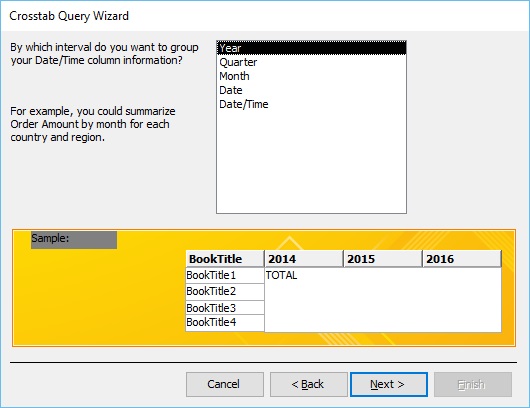
La question dans la boîte de dialogue ci-dessus est une question spécialisée basée sur le champ que nous avons précédemment sélectionné car nous avons choisi une colonne date / heure. Il nous demande si nous voulons regrouper nos informations de colonne date / heure par intervalle spécifique. Sélectionnez l'option année et cliquez surNext.

La question suivante dans la boîte de dialogue ci-dessus demande quel nombre voulez-vous calculer pour chaque colonne de l'intersection de lignes. Dans ce cas, on peut aller par quantité de livres vendus en sélectionnantquantity (QTY) et Sommez des fonctions et cliquez sur Next.

Le tout dernier écran de votre assistant va demander what do you want to name your query et plus loin, cliquez sur Finish à View that query.

Nous avons maintenant des informations livre par livre et également des informations sur les ventes totales, comme lorsque chacune de ces ventes a eu lieu.